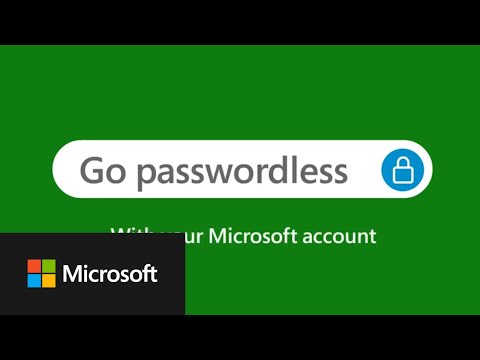हम अपने काम को व्यवस्थित रखने के लिए बहुत सी चीजों को आजमाते हैं। उदाहरण के लिए, हम अपने डेस्कटॉप पर आइकन व्यवस्थित करने का प्रयास करते हैं, विभिन्न फाइलों और फ़ोल्डरों को लॉन्च करने के लिए शॉर्टकट बनाएं और क्या नहीं। लेकिन, कुछ समय से हमारे सभी प्रयास व्यर्थ हो जाते हैं क्योंकि यह किसी भी तरह से अप्रबंधनीय हो जाता है। प्रोग्राम या टूल्स जो फ़ोल्डर्स, फाइलों और कमांड को लिंक देकर आपकी दैनिक कंप्यूटर गतिविधियों को तेज़ कर सकते हैं, जल्दी ही बचाव में आ सकते हैं। और यह वह जगह है जहां क्विक क्लिक को इसका शक्तिशाली उपयोग मिल जाता है।
त्वरित क्लिक हल्का, सरल और कुशल उत्पादकता उपकरण है। कार्यक्रमों को लॉन्च करने या फ़ोल्डर और फ़ाइलों को खोलने के लिए यह सबसे तेज़ और सबसे सुविधाजनक उपयोगिता है। यह सब एक साधारण माउस इशारा है-एक राइट-क्लिक और प्रोग्राम लॉन्च करने के लिए थोड़ा नीचे खींचें। एक बार लॉन्च होने के बाद, इसका उपयोग निम्न में से किसी भी मेनू को खोलने के लिए किया जा सकता है,
क्लिपबोर्ड प्रबंधक - बाइनरी डेटा (फाइल / फ़ोल्डर्स) के साथ ही एप्लिकेशन विशिष्ट डेटा रखता है। यह क्लिपबोर्ड की सामग्री को फ़ाइल में भी सहेजता है। प्रबंधक स्वचालित रूप से विंडोज क्लिपबोर्ड से कनेक्ट नहीं होता है, लेकिन इसे अपने अनन्य कीबोर्ड शॉर्टकट्स (सीटीआरएल + 1-9 क्लिप स्टोर करने के लिए, Alt + 1-9 पेस्ट करने के लिए, और CTRL + Win + 1-9 को मौजूदा में जोड़ने के लिए आमंत्रित किया जाता है पाठ)।

- मेमोस मेनू - आपके नोट्स, टेक्स्ट और अन्य अक्सर इस्तेमाल किए गए डेटा को रखता है। यह नोट्स या पाठ के बिट्स तक त्वरित पहुंच प्रदान करता है।
- हालिया मेनू - हाल ही में खोला फ़ाइल और फ़ोल्डर्स दिखाता है।
- विंडोज मैनेजर - उपयोगकर्ता को वर्तमान में सक्रिय विंडो छिपाने देता है और उन्हें एक क्लिक के साथ वापस प्रकट करता है।

त्वरित क्लिक का उपयोग कैसे करें
चरण 1:
त्वरित क्लाइक-पोर्टेबल लॉन्चर डाउनलोड करें, फ़ाइलों को निकालें और प्रोग्राम लॉन्च करें। चूंकि कार्यक्रम पोर्टेबल है क्योंकि इसे किसी भी प्रकार की स्थापना की आवश्यकता नहीं है।
चरण 2:
चलाए जाने पर, प्रोग्राम सिस्टम ट्रे में एक छोटे आइकन के रूप में रहता है। विंडोज कुंजी + जेड दबाकर त्वरित क्लीक का मुख्य मेनू लाता है। मुख्य मेनू इस समय कोई भी फाइल, फ़ोल्डर्स या प्रोग्राम नहीं दिखाता है। आपको पहले उन्हें जोड़ना होगा।

चरण 3:
आप यहां से 'सेटिंग्स' विकल्प तक पहुंच सकते हैं और सामान्य सेटिंग्स और व्यवहार को बदल सकते हैं।

इस प्रकार, आप अपने सभी शॉर्टकट प्रबंधित कर सकते हैं और फ़ाइलों / फ़ोल्डरों को सबसे तेज और आसान तरीके से लॉन्च कर सकते हैं। कृपया ध्यान दें कि सॉफ़्टवेयर ऑटोहॉटकी स्क्रिप्ट का उपयोग करके बनाया गया है जो कभी-कभी कुछ एंटीवायरस सॉफ़्टवेयर में झूठी सकारात्मक देता है, लेकिन प्रकाशकों ने आश्वस्त किया है कि यह मैलवेयर मुक्त है।
आप त्वरित क्लिक डाउनलोड कर सकते हैं यहाँ.